想要擷取網頁的長截圖有很多方法及工具可以選擇,本篇就要再來介紹給大家一款 Google Chrome 瀏覽器的擴充套件──「GoFullPage」。 「GoFullPage」的使用方式非常的簡單,不需要其它額外的動作,只需要一鍵就能完整擷取當前…
標籤: 網頁長截圖
一般在 iPhone 上的網頁截圖都只能截到當前看到的區域,如果想要截更多的區域或甚至將整個網頁的畫面都擷取下來,就只能安裝像 Tailor、Snap Markup、網頁截全圖……等之類的 App 才可以。 不過其實 i…
想要保存網頁截圖有非常多的方式可以選擇,最簡單的就是使用鍵盤上的 Print Screen,但若想要將整個網頁都存成一張圖的話,就要選用其它的截圖工具會更方便進行。若經常會需要截圖,可考慮安裝瀏覽器外掛(例如 Fireshot),或是安裝像「P…
想要把網頁畫面保存下來,一般如果沒有另外安裝程式,就只能使用電腦鍵盤上的「Print Screen」按鍵來截圖,但這個按鍵只能將目前螢幕上所顯示的範圍擷取下來,若網頁內容較長,以往就需一張一張圖擷取再用繪圖軟體後製拼接,著實有些麻煩,而且也需會…
現在用手機拍照都非常的方便,要與人溝通不再只能透過電話,附加照片的討論會是更加清楚明白的,但只單純傳送照片也許還不夠,標記註解可更直接傳達重點,此時就會需要像「Snap Markup」這類型的標記工具來輔助囉! 其支援透過相機拍照或是使用在相簿…
電腦鍵盤上的「Print Screen」按鍵應該是一般最常使用到的截圖方式,但若用在網頁截圖可就沒有那麼好用了,因為大多我們會希望將整個網頁做保存,而不是只有目前可見的這一個畫面。 此時就會需要其它的截圖工具來協助,像之前介紹過的「Firesh…
昨天在介紹「影片下載工具」的時候有提到,網路資訊流動快速,無論是文字、圖片還是影片,任何資訊都很可能在某個時刻就從網路上消失,如果想要將它們保留下來,就得實際將其儲存到電腦當中。 而在保存資訊這方面我們最常使用的應該就是截圖功能,直接將畫面存成…
最新留言
kingprince 在「[下載] avast! 免費防毒軟體 2025 最新繁體中文版」說:it’s good to know I’...
kingprince 在「[下載] avast! 免費防毒軟體 2025 最新繁體中文版」說:it’s good to know I’...
oeo 在「LINE 電腦版官方下載 2025 最新版(Win+Mac 版)」說:2025/12 9.14.0.3764版
名片皮夾 在「手機、錢包不見了!?快來警政署「拾得遺失物管理系統」找找看!」說:2025/12/04大約23點左右在台北...
失落的人 在「[下載] Windows Movie Maker v16.4 免費影音編輯、剪接軟體」說:巳經無法使用了..應該怎樣尋回使用呢?
緣起緣滅 在「҉ ҉ 螞҉蟻҉文҉҉ →神秘的「馬賽克」文字特效…」說:҉緣҉起҉緣҉滅҉
LINE字好小 在「讓 LINE 的字體變更大、更粗、減少特效更好閱讀」說:沒用 最大就只能190% 無法再大了
在「如何將多張照片用縮圖列印、排列在一張 A4 紙上?」說:實用
在「如何將多張照片用縮圖列印、排列在一張 A4 紙上?」說:請問一下w11沒有那功能要怎麼弄?
在「[下載] WinRAR 壓縮軟體(繁體中文版+免費版)」說:3Q~CC
Sunny 在「Sign Generator 英文藝術簽名產生器,照著練寫也能簽出明星般的簽名!」說:沒事
在「「篆書」包含四款篆體字查詢,支援繁簡輸入、反向顯示,篆刻的好幫手!」說:𠪮領爲先
気になる名無しさん 在「SaveTT 快速下載抖音 TikTok 影片」說:最近我一直在使用 zzztiktok,老...

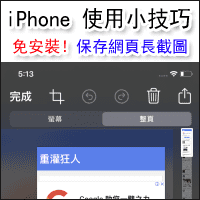
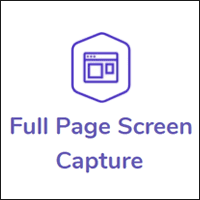


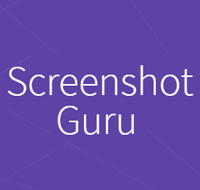
![[瀏覽器外掛] Fireshot 超好用的網頁長截圖工具](https://briian.com/wp-content/uploads/2018/07/fireshot_0.png)